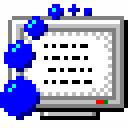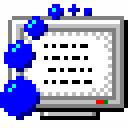SSH(SecureShell)是一种加密的网络协议,专为在不安全网络中建立安全的远程连接而设计,广泛应用于服务器管理、文件传输和网络服务配置。纯净系统基地小编给大家分享的SSH Secure Shell Client支持远程登录和文件传输;SSH Secure Shell Client 是由SSH Communications Security公司开发的一款经典远程连接工具,专为Windows平台设计,提供安全、高效的服务器管理体验。作为早期SSH客户端的代表,它集成了远程登录、文件传输、端口转发等核心功能,广泛应用于企业IT运维、开发者远程调试及教育机构的教学实验。
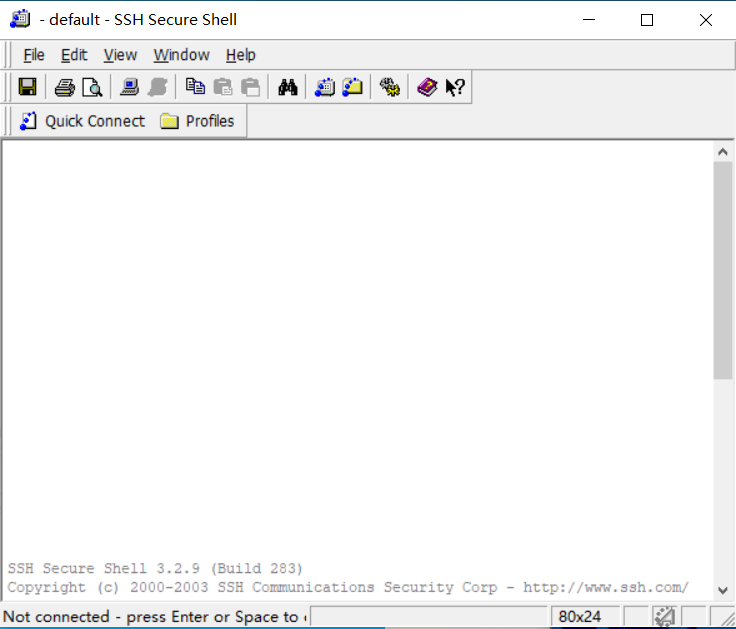
SSH Secure Shell Client功能
1.远程终端访问:通过SSH协议安全登录Linux/Unix服务器,执行命令行操作。
2.图形化文件传输:内置SFTP客户端,支持拖拽上传/下载、文件夹同步。
3.会话管理:保存常用连接配置,支持多标签操作,快速切换不同服务器。
4.端口转发:建立本地、远程或动态隧道,安全访问内网服务(如数据库、Web应用)。
5.公钥认证:生成并管理RSA/DSA密钥对,替代密码登录,提升安全性。
6.日志记录:自动保存操作日志,便于审计与故障排查。
7.脚本支持:通过命令行参数调用,实现自动化任务(如批量文件传输)。
8.X11转发:在本地显示远程图形化应用(如LinuxGUI工具)。
使用方法
1:双击其客户端图标,出现下图所示窗体
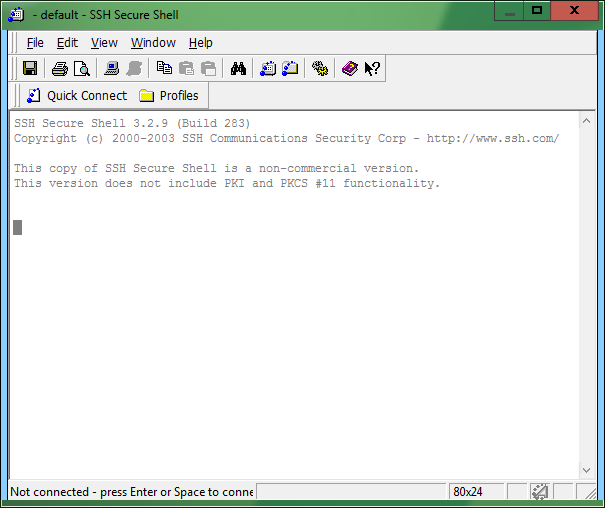
2:我使用她主要用于发布项目的,所以第一次使用会选择新建一个账户
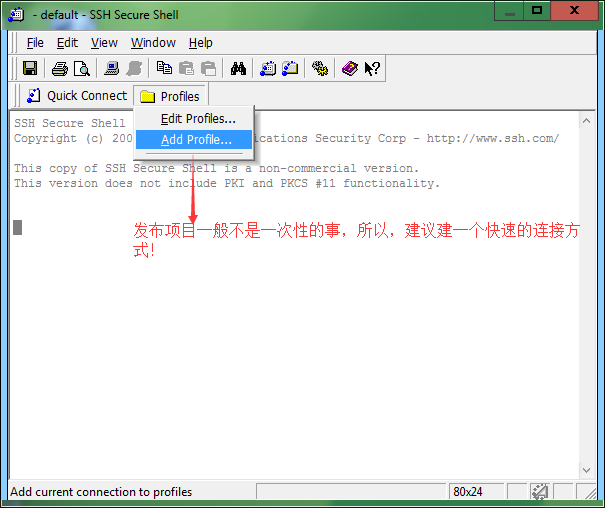
3:填写账户的名称
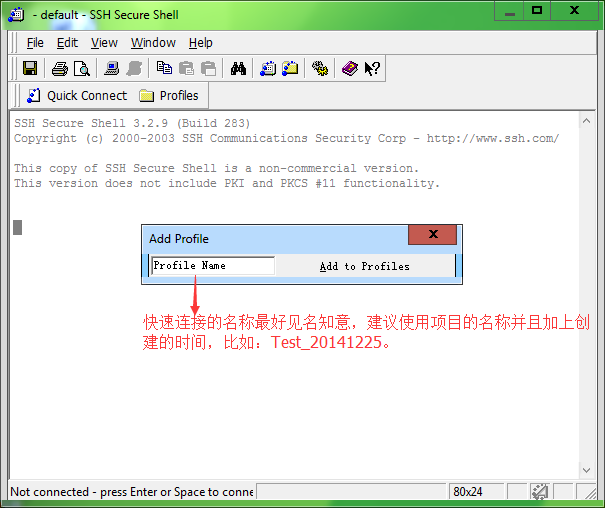
4:完善账户的信息
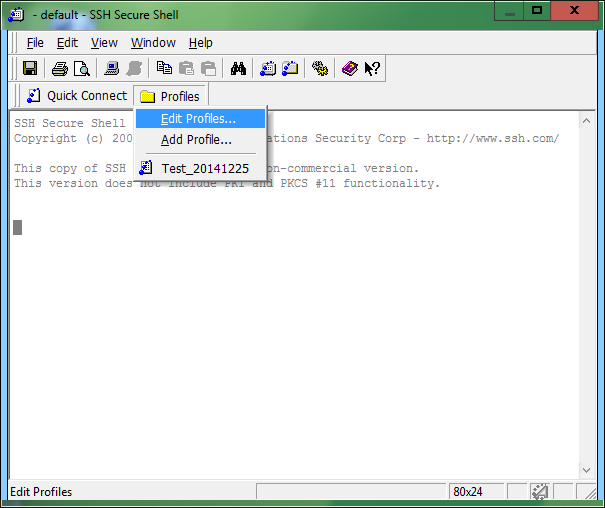
5:主要用填下远程主机的IP/USER/PORT,在需要连接远程的主机的时候需要填写登录远程主机的PASSWORD
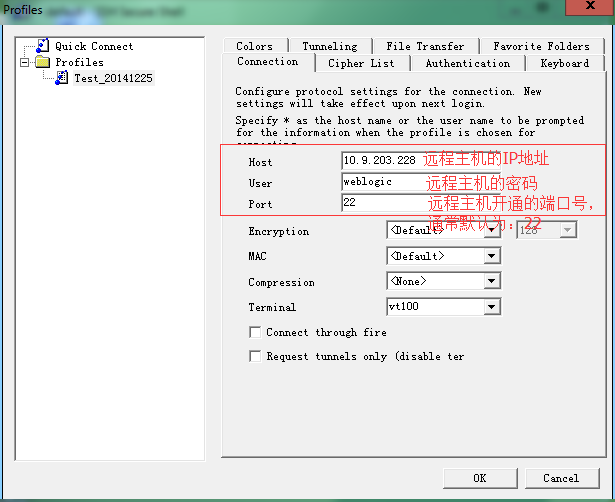
6:这样就可以轻松方便的选择登录对应的远程主机了,如果有多个项目并且放在不同远程主机上面,这种方式的优势就会立竿见影,随点随连
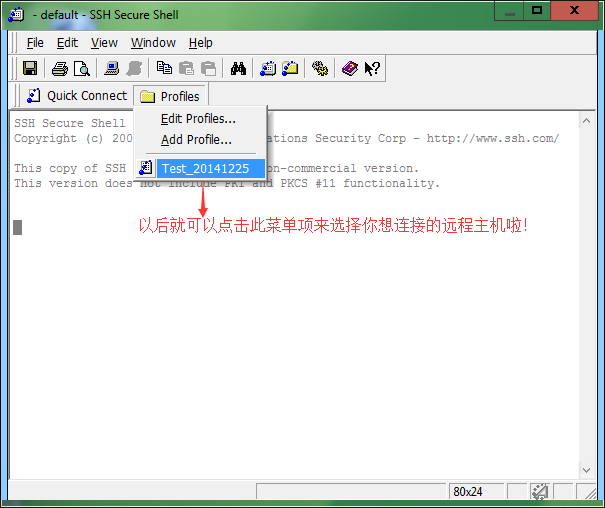
7:嗯,这是就需要填写对应的远程主机的登录密码啦!
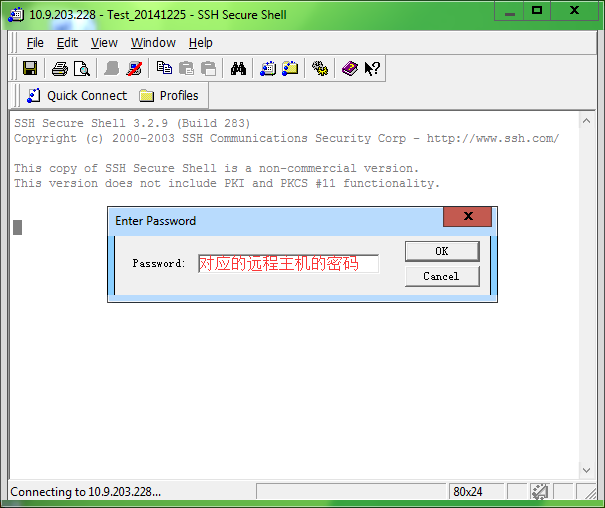
8:登录成功,可以操作远程主机和本地计算机之间的交互操作啦!
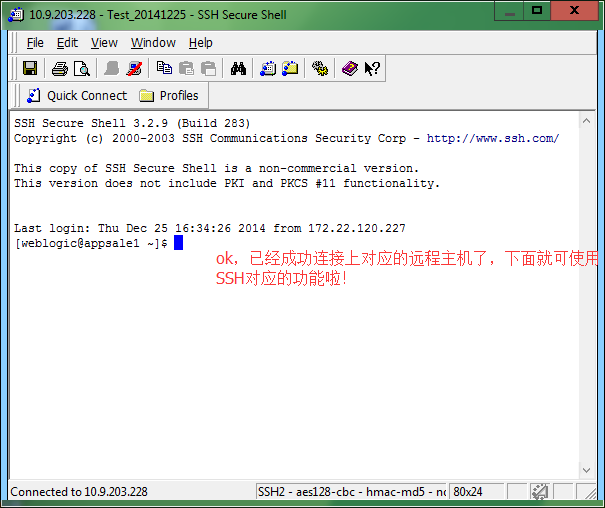
使用技巧分享
1.别名登录:在`~/.ssh/config`中配置别名,简化命令(如`sshmyserver`)。
2.免密登录:生成密钥对后,使用`ssh-agent`管理私钥,避免重复输入密码。
3.隧道代理:
-本地隧道:`ssh-L3306:localhost:3306user@host`,将远程数据库映射到本地。
-动态隧道:`ssh-D1080user@host`,创建SOCKS5代理实现全局科学上网。
4.批量操作:借助`pssh`或Ansible,同时对多台服务器执行命令。
5.会话保持:使用`tmux`或`screen`防止网络中断导致任务终止。
6.文件同步:`rsync-avz-essh`实现增量同步,节省带宽。
7.端口敲门:通过特定端口序列触发防火墙规则,隐藏SSH端口。
8.日志排查:`tail-f/var/log/auth.log`实时监控登录尝试,识别攻击行为。
9.跨平台剪贴板:启用X11转发后,远程与本地剪贴板内容互通。
10.脚本自动化:编写Shell脚本,结合SSH实现批量部署与监控任务。
常见问题
1.连接失败
-原因:服务器SSH服务未启动、防火墙拦截、密钥权限错误。
-解决:检查服务状态(`systemctlstatussshd`),开放22端口,确保密钥权限为600。
2.文件传输中断
-原因:网络波动或会话超时。
-解决:使用`rsync`替代SFTP,或调整`ClientAliveInterval`保持连接。
3.密钥认证无效
-原因:公钥未正确部署至`~/.ssh/authorized_keys`。
-解决:使用`ssh-copy-id`自动部署,确保文件权限为600。
4.界面语言切换
-现象:默认界面为英文。
-解决:部分版本支持语言包安装,或使用第三方汉化补丁。
5.Windows11兼容性问题
-现象:安装后无法启动。
-解决:以兼容模式运行(右键属性-兼容性-选择Windows7)。